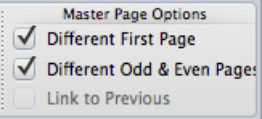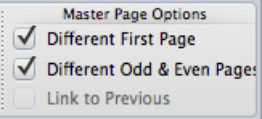Word 2011 för Mac tar konceptet med en huvudsida till en ny nivå i vyn för publiceringslayout. En mallsida är en slags mallsida i ett Office 2011 för Mac Word-dokument. Vad du än lägger på huvudsidan dupliceras på alla sidor som är baserade på den. Huvudsidor är ett sätt att bibehålla en konsekvent känsla i hela dokumentet när du lägger till nya sidor.
Om du använder mallsidor kan du spara tid genom att inte behöva återskapa sidelement, som sidnummer, sidhuvuden och sidfötter, med varje ny sida när du bygger din publikation.
Mallen för skolnyhetsbrevet i Word Document Gallery använder Master Pages, så den kan användas som exempel. För att se mallsidorna klickar du på fliken Huvudsidor nära det nedre högra hörnet av fönstret. Kom ihåg att dessa flikar endast visas i vyn för publiceringslayout. Knappen Infoga på fliken Layout på menyfliksområdet hjälper dig att lägga till sidor samtidigt som layouten bibehålls. För att infoga en ny sida baserad på mallen, gör dessa steg:
Med ett dokument öppet i vyn Publiceringslayout klickar du på fliken Allt innehåll i det nedre högra hörnet av dokumentfönstret.
Fliken Allt innehåll visar innehållet i dokumentet du bygger.
Klicka på fliken Layout på menyfliksområdet. I gruppen Sidor klickar du på den lilla triangeln till höger om knappen Lägg till.
Välj från något av följande alternativ:
* Ny sida: Infogar en ny sida baserad på en huvudmall.
* Ny huvudsida: Låter dig skapa en ny mallsida från den aktuella sidan. Du kan ha flera mästare.
* Duplicera sida: Skapar en dubblett av den aktuella sidan.

Växla fram och tillbaka mellan allt innehåll och mallsidor genom att klicka på flikarna i det nedre högra hörnet av dokumentfönstret. När du väljer fliken Master Pages blir gruppen Master Pages Options på fliken Layout på menyfliksområdet tillgänglig och erbjuder tre alternativ:
-
Annan första sida: Tillåter att den första sidan formateras oberoende av resten av mastern.
-
Olika udda och jämna sidor: Använd detta när du ställer in dokument som kommer att ha sidor som är vända mot varandra när de skrivs ut och du vill använda en räckvidd eller motsatta sidnummer.
-
Föregående länk: Fortsätter formateringen på samma sätt som föregående mallsida när du lägger till en ny mallsida. Om du bara har en mallsida är det här alternativet nedtonat.